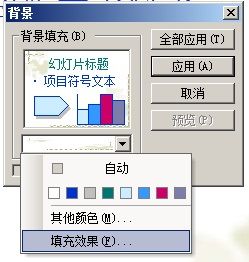PowerPoint 2010相比以前版本的PPT无论实在界面和性能上都大大的提高了,但是不幸的是竟然没有随机切换效果(随机播放)的功能了,有时候需要用却没办法实现很让人纠结。不过好在我们可以借助VBS脚本(宏)实现这个功能。
首先把PPT都做好,然后打开选项,自定义功能区,把开发工具勾上。
然后在开发工具选项卡中选“宏”,新建一个,把下面的代码贴进去:
Sub RandEffect()
For i = 1 To ActivePresentation.Slides.Count
With ActivePresentation.Slides(i).SlideShowTransition
.AdvanceOnTime = msoTrue '也可以选择定时切换
.AdvanceTime = 0 '定时时长为0秒
.EntryEffect = ppEffectRandom
.Duration = 1.5 '切换时长1.5秒
End With
Next
End Sub
保存成pptm格式,然后运行点宏,选 RandEffect,运行。
OK,全部的幻灯片都随机播放了,不过缺陷是只能随机到很基础的特效,很高端的那种还不行。